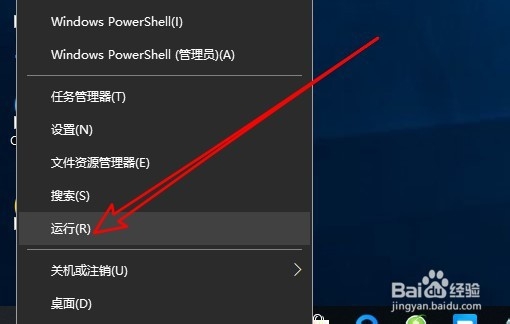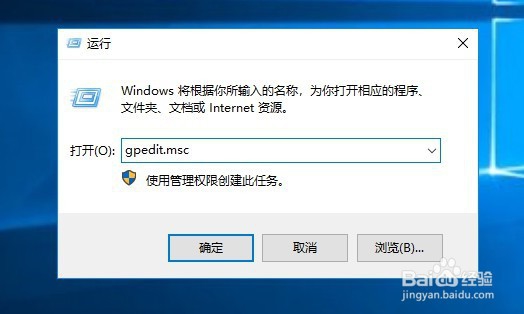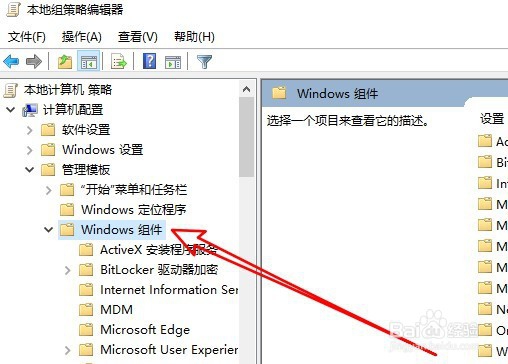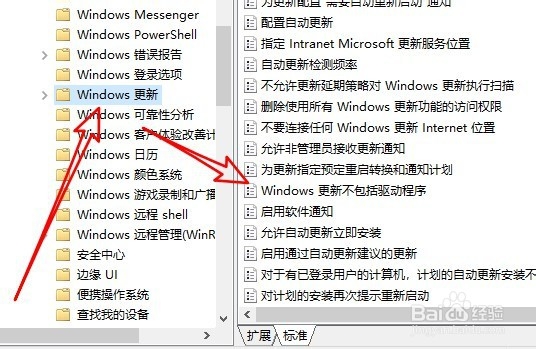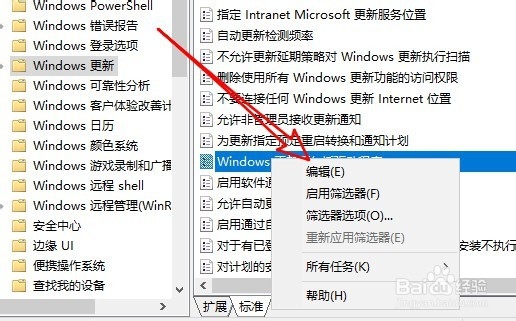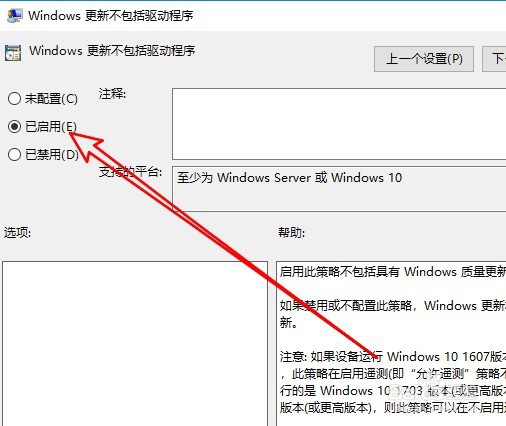Win10怎么样设置系统更新但不升级驱动程序
1、右键点击开始按钮,在弹出菜单中选择“运行”菜单。
2、然后在打开的运行窗口中输入命令gpedit.msc
3、在打开的本地组策略编辑器窗口中依次点击“计算机配置/管理模板/Windows组件”的菜单项。
4、然后在右侧的窗口中找到“Windows更新不包括驱动程序”的设置项。
5、右键点击该设置项,在弹出菜单中选择“编辑”的菜单项。
6、在打开的设置项编辑窗口中选择“已启用”的选项就可以了。
7、总结:1、键点击开始按钮,在弹出菜单中选择“运行”菜单。2、然后在打开的运行窗口中输入命令gpedit.msc3、窗口中依关骇脘骱次点击“计算机配置/管理模板/Windows组件”的菜单项。4、然后在右侧的窗口中找到“Windows更新不包括驱动程序”的设置项。5、右键点击该设置项,在弹出菜单中选择“编辑”的菜单项。6、在打开的设置项编辑窗口中选择“已启用”的选项就可以了。
声明:本网站引用、摘录或转载内容仅供网站访问者交流或参考,不代表本站立场,如存在版权或非法内容,请联系站长删除,联系邮箱:site.kefu@qq.com。
阅读量:55
阅读量:31
阅读量:33
阅读量:87
阅读量:23